터치포인트 오버랩 리포트
터치포인트 오버랩 리포트(Touchpoints Overlap Report)를 활용하면 유저가 전환되기 전까지 채널별로 발생한 터치포인트가 어느 정도 중복됐는지 확인할 수 있습니다. 미디어 믹스(Media Mix)를 구성하는 광고 채널을 선택하는 과정에서 터치포인트 오버랩 리포트의 결과를 참고해 보세요.
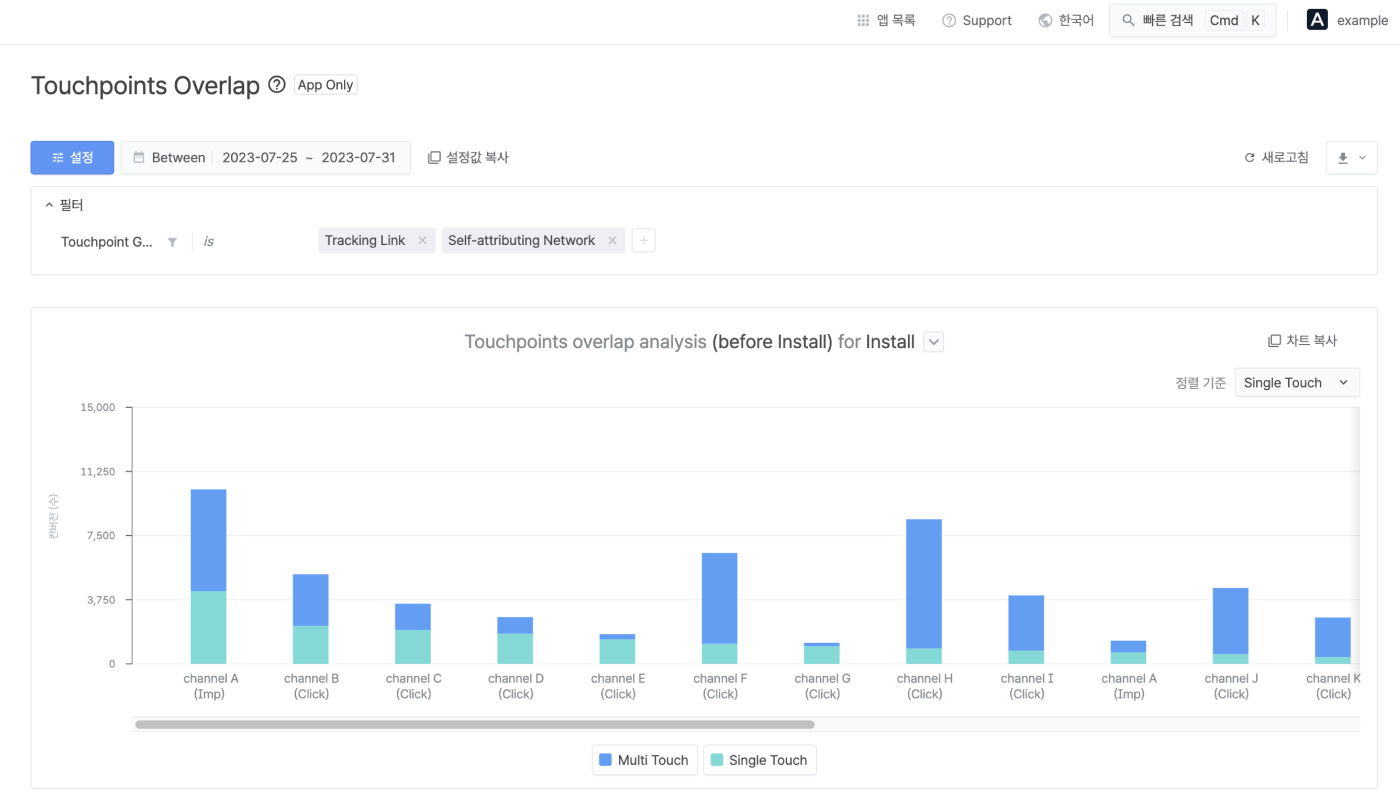
분석 구간, 조회 기간, 그룹바이와 필터를 설정하면 터치포인트 오버랩 리포트(Touchpoint Overlap Report)에서 원하는 결과를 조회할 수 있습니다.
터치포인트 오버랩 리포트의 이름 오른쪽에 위치한 화살표를 클릭해 터치포인트 분석 구간에서 기준으로 사용할 이벤트를 설정합니다. Install(설치), 1st Purchase(첫 구매), 2nd Purchase(2번째 구매)를 기준 이벤트로 설정할 수 있습니다. 기준 이벤트를 설정하면 해당 이벤트 위에 깃발이 나타납니다.
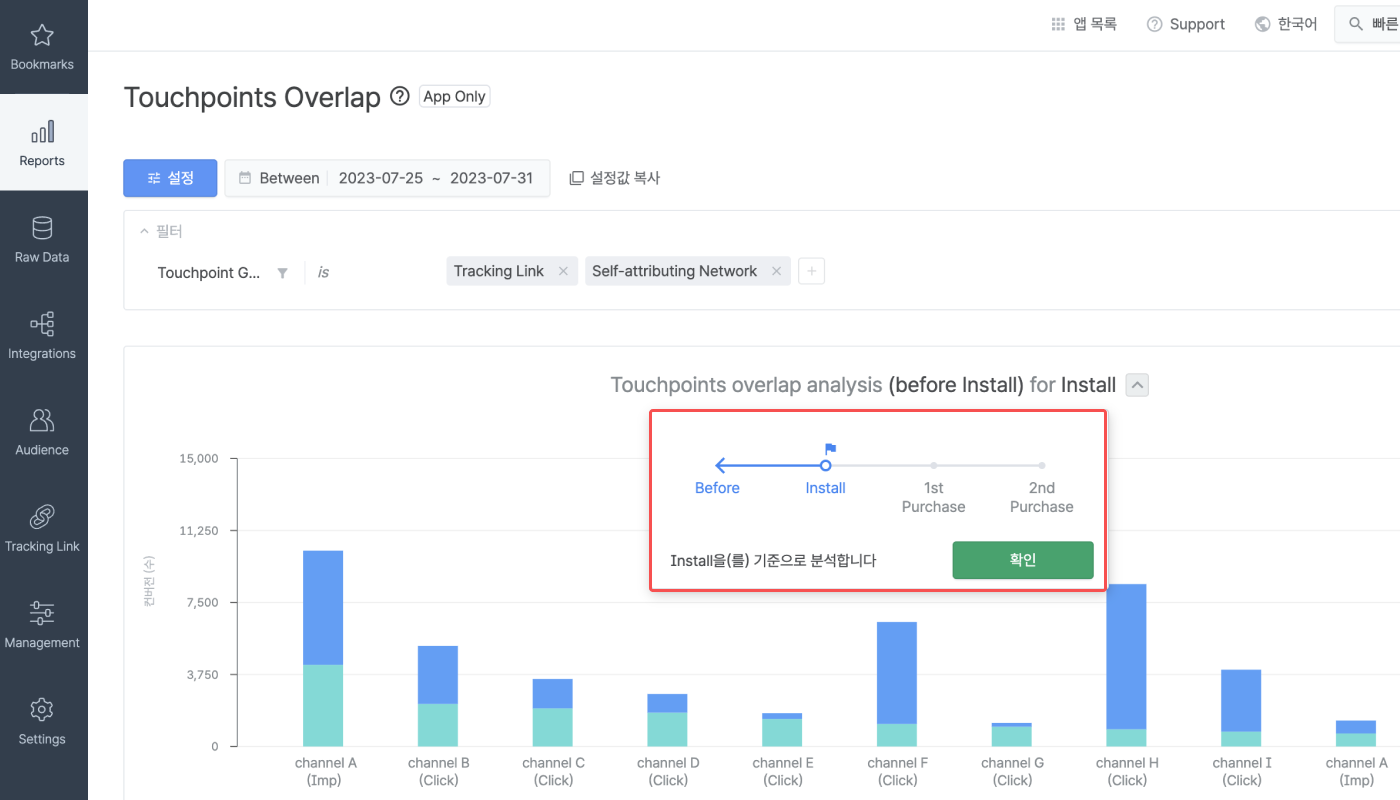
선택한 기준 이벤트에 따라 터치포인트 분석 구간의 범위를 설정할 수 있습니다. 설정할 수 있는 터치포인트 분석 구간은 아래와 같습니다.
기준 이벤트를 Install(설치)로 설정하면 아래 터치포인트 분석 구간에서 발생한 터치포인트를 분석할 수 있습니다.
Before - Install: 설치 이전부터 앱 설치까지 발생한 터치포인트
기준 이벤트를 1st Purchase(첫 구매)로 설정하면 아래 터치포인트 분석 구간에서 발생한 터치포인트를 분석할 수 있습니다.
Before - 1st Purchase: 첫 구매 이전부터 첫 구매까지 발생한 터치포인트
Install - 1st Purchase: 앱을 설치한 시점부터 첫 구매까지 발생한 터치포인트
기준 이벤트를 2nd Purchase(2번째 구매)로 설정하면 아래 터치포인트 분석 구간에서 발생한 터치포인트를 분석할 수 있습니다.
Before - 2nd Purchase: 2번째 구매 이전부터 2번째 구매까지 발생한 터치포인트
Install - 2nd Purchase: 앱을 설치한 시점부터 2번째 구매 사이에 발생한 터치포인트
1st Purchase - 2nd Purchase: 1번째 구매와 2번째 구매 사이에 발생한 터치포인트
터치포인트 오버랩 리포트에서 설정한 조회 기간 동안 채널별로 발생한 전환에 대해 터치포인트가 여러 채널에서 발생했는지 확인할 수 있습니다. 또한 채널간 발생한 터치포인트가 얼마나 중복됐는지 확인할 수 있습니다.
기간 조건과 날짜를 선택하면 조회 기간을 설정할 수 있습니다. 리포트를 조회할 수 있는 최대 기간은 리포트를 조회하는 날을 포함해 총 180일입니다. 1번의 설정으로 최대 31일치 데이터를 조회할 수 있습니다.

조회 기간에서 선택할 수 있는 기간 조건은 아래와 같습니다.
기간 조건은 아래 3가지입니다.
기간 조건 | 조회 기준일 | 조회 기간 |
|---|---|---|
Between | 시작일, 종료일 | 시작일부터 종료일까지 |
Since | 시작일 | 시작일부터 오늘까지 |
Last | 숫자(n) | n일(주, 개월) 전부터 어제까지 |
'Last'는 '오늘 포함'과 '이번 달 포함', 'Offset'을 추가할 수 있습니다. 오늘이나 이번 달을 포함하면 기간은 n일 전부터 오늘 또는 이번 달까지로 변경됩니다. 'Offset'을 클릭하고 숫자를 입력하면 기간이 입력한 숫자만큼 뒤에서 시작합니다.
예시
기간을 아래처럼 설정하면 리포트에서 30일 전부터 1일 전까지 조회할 수 있습니다.
주기: 일별
기간 조건: Last 30 days
이때 아래 조건을 추가하면 33일 전부터 4일 전까지 조회할 수 있습니다.
오늘 포함: X
Offset 3 days
그룹바이를 기준으로 조회 결과를 나눠서 확인할 수 있습니다. 터치포인트 오버랩 리포트는 채널(Channel)이 기본 그룹바이로 설정되어 있습니다. 이 설정은 변경할 수 없습니다.
추가로 설정할 수 있는 그룹바이는 아래와 같습니다.
Touchpoint Generation Type
Channel Type
선택한 그룹바이 중에서 특정 그룹바이에 필터를 설정하면 터치포인트 오버랩 리포트에서 해당하는 데이터만 테이블에서 조회할 수 있습니다. 터치포인트 오버랩 리포트에서 사용할 수 있는 필터 조건은 is와 is not입니다. 차트에는 필터가 적용되지 않습니다.
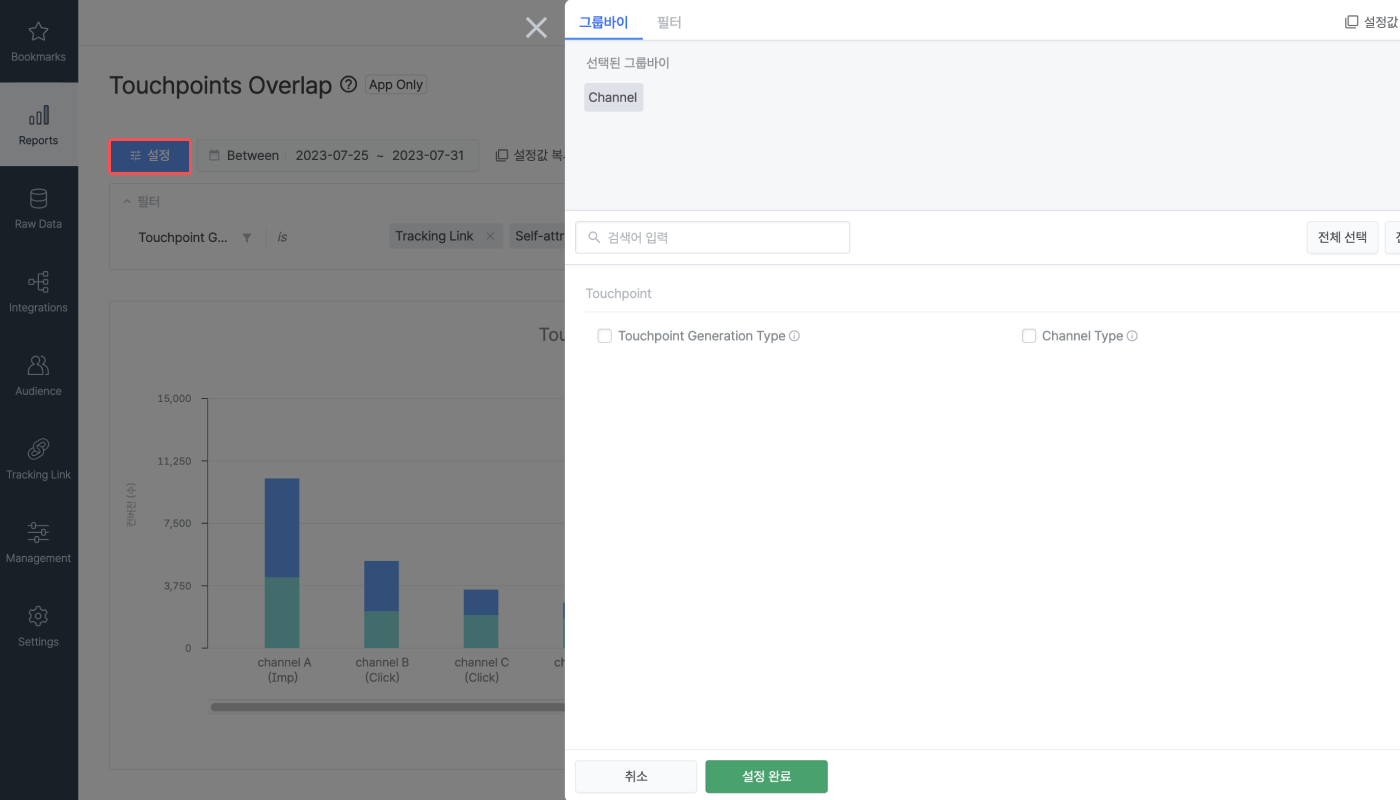
터치포인트 오버랩 리포트(Touchpoints Overlap Report)에서 설정한 분석 구간, 조회 기간, 그룹바이와 필터에 따라 전환별로 터치포인트가 여러 채널에서 발생했는지 확인할 수 있습니다. 또한 채널간 발생한 터치포인트가 얼마나 겹쳤는지 확인할 수 있습니다.
주의하세요
차트에는 필터가 적용되지 않습니다. 그룹바이는 차트에 적용됩니다.
터치포인트 오버랩 리포트의 차트는 막대로 데이터를 표시합니다. 차트에서 가로 축은 전환에 대한 채널과 터치포인트별 싱글 터치(Single Touch)와 멀티 터치(Multi Touch) 비율을 표시합니다. 각 터치포인트는 노출(Impression)과 클릭(Click)으로 나누어서 확인할 수 있습니다.
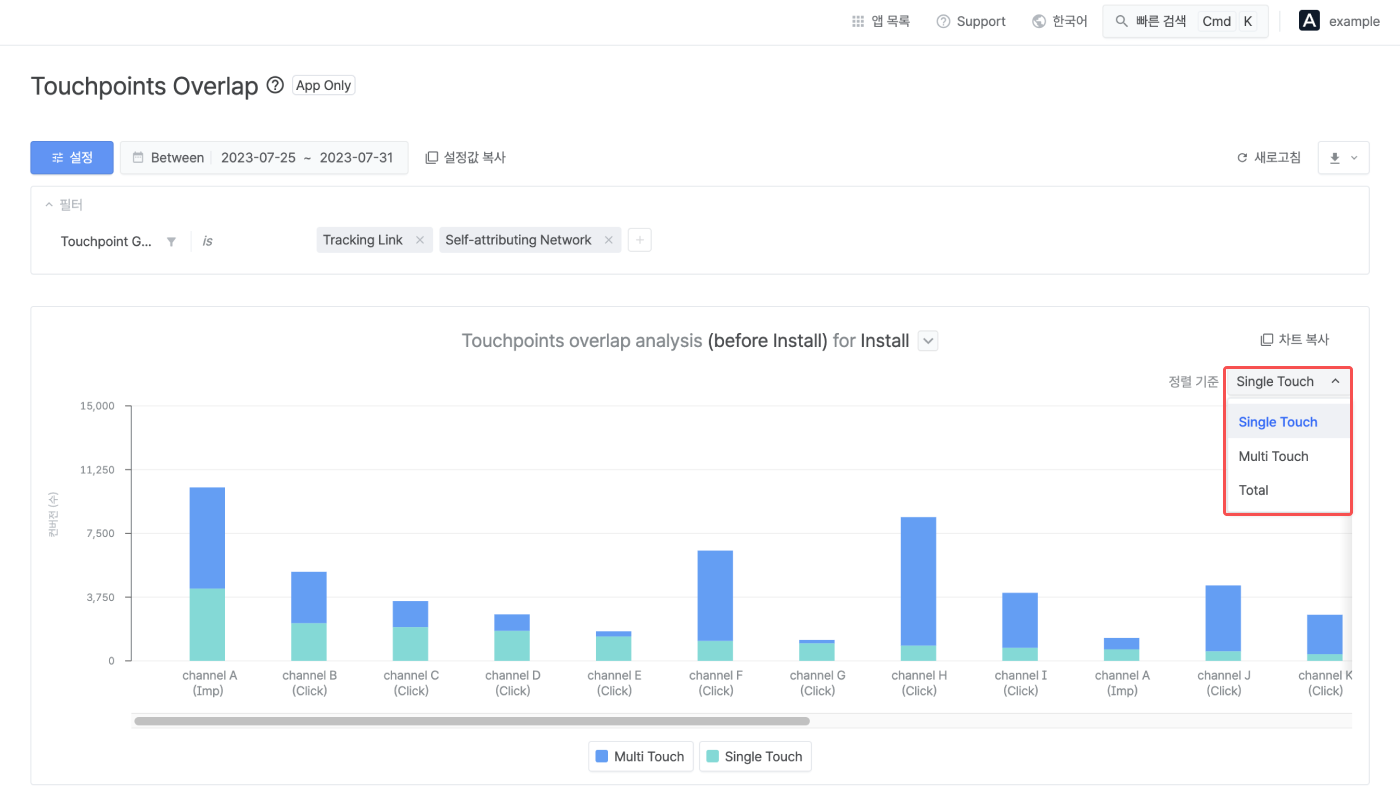
차트 오른쪽 위에 있는 정렬 기준에서 차트 정렬 기준을 선택할 수 있습니다. 지원하는 차트 정렬 기준은 터치포인트 총합(Total), 싱글 터치(Single Touch), 멀티 터치(Multi Touch)입니다.
정렬 기준 |
설명 |
|---|---|
Total | 해당 채널에 기여된 전환의 전체 개수를 기준으로 차트를 정렬합니다. |
Single Touch | 하나의 터치포인트로만 전환이 발생한 채널 순으로 차트를 정렬합니다. |
Multi Touch | 여러 터치포인트로 전환이 발생한 채널 순으로 차트를 정렬합니다. |
차트에서 세로 축은 발생한 전환의 개수를 의미합니다. 차트에서 보고 싶은 항목은 차트 아래에 있는 범례에서 선택할 수 있습니다. 이를 활용하면 차트에 표시된 여러 항목 중에 원하는 항목만 남겨서 비교할 수 있습니다.
차트의 빈 공간에 마우스 커서를 가져 가면 해당하는 채널과 터치포인트별로 싱글 터치와 멀티 터치의 비율, 해당 채널과 터치포인트가 겹쳐서 발생한 채널을 한번에 확인할 수 있습니다.
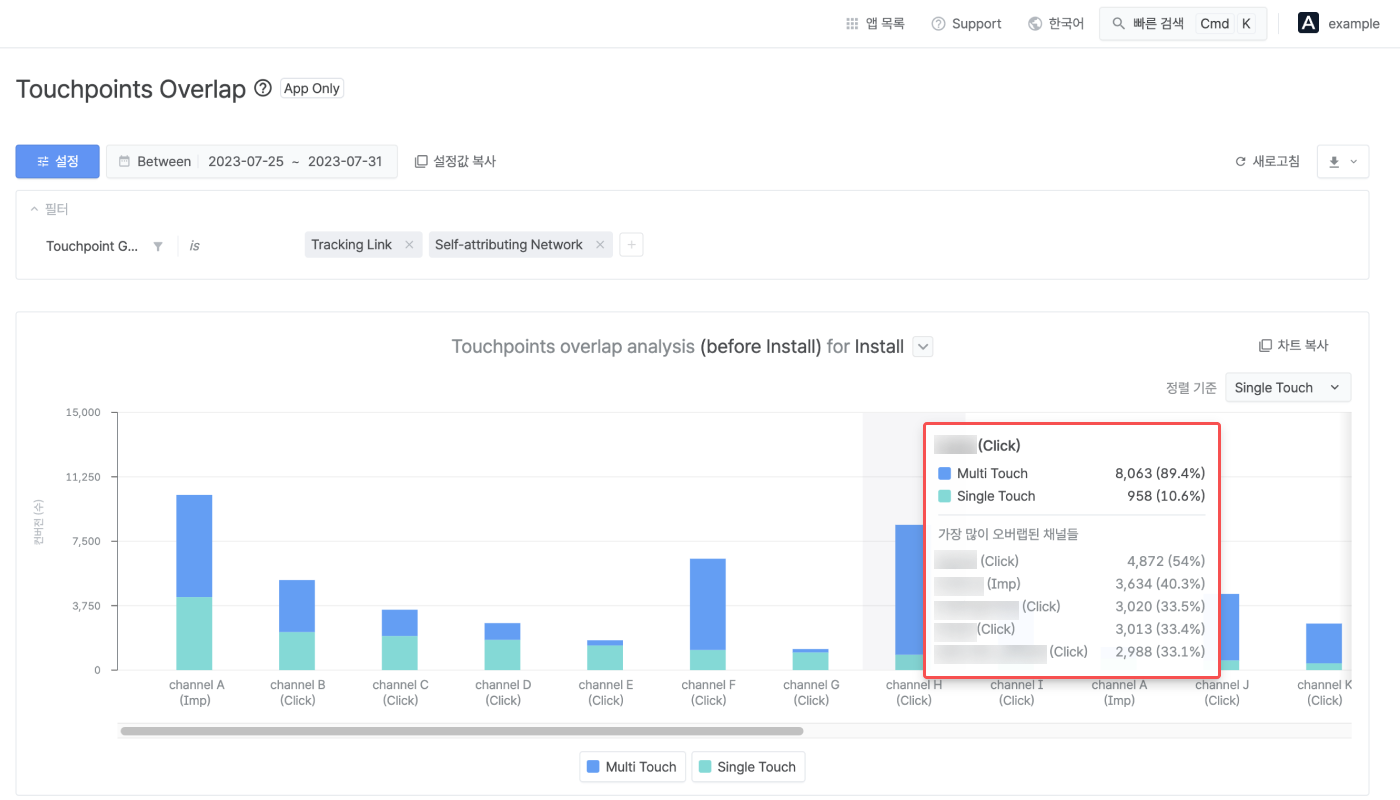
터치포인트 오버랩 리포트의 테이블에서는 여러 광고 채널에서 발생한 터치포인트가 얼마나 겹쳤는지 시각적으로 확인할 수 있습니다. 붉은 색이 짙은 칸일수록 터치포인트가 겹쳐서 발생한 칸입니다. 아래 예시를 참고해 주세요.
차트와 테이블에서 확인할 수 있는 내용은 아래와 같습니다.
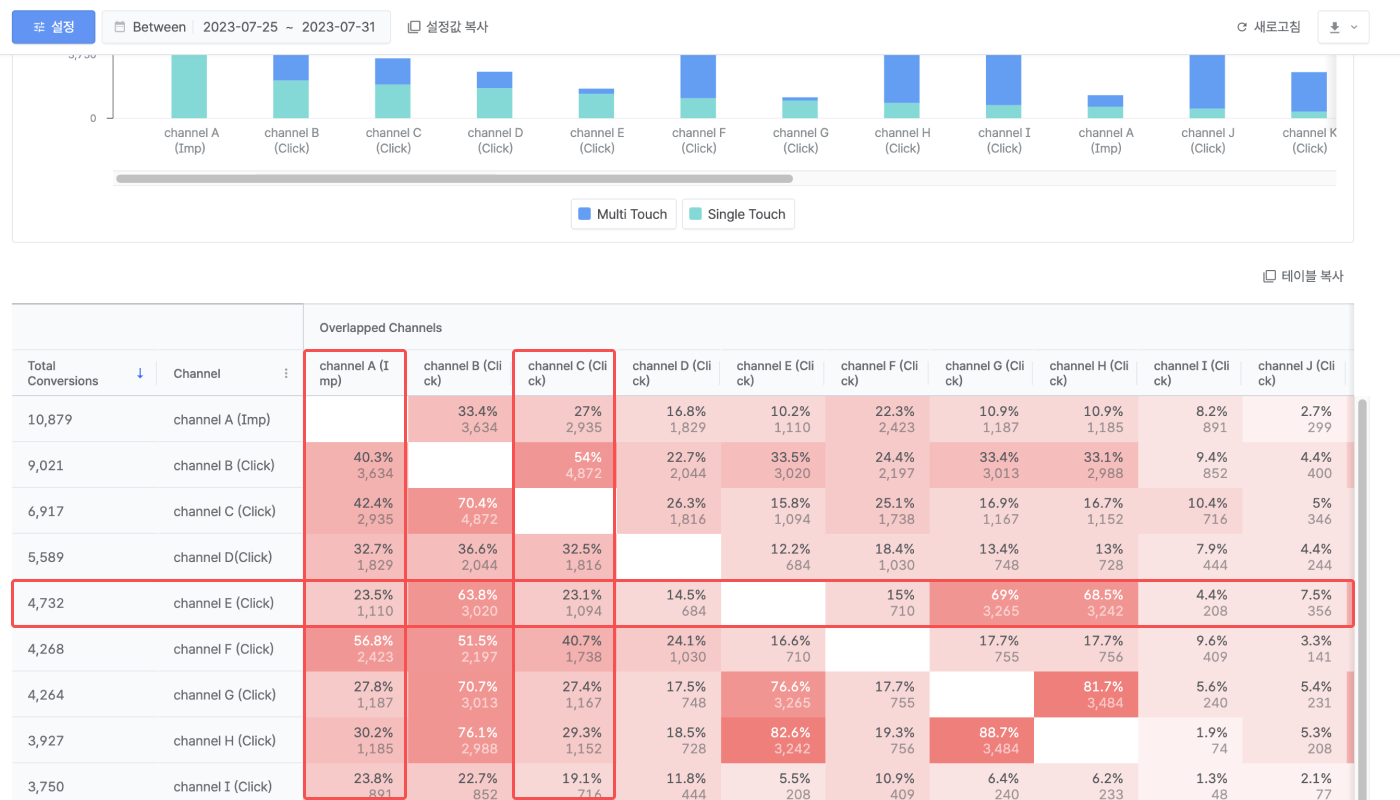
가장 왼쪽에 있는 Total Conversions을 확인하면 채널 E에서 클릭 터치포인트로 발생한 전환 수가 4732개라는 것을 확인할 수 있습니다.
또한 채널 E에서 클릭(Click) 터치포인트로 발생한 전환 중 채널 A에서 노출(Imp) 터치포인트가 함께 발생한 전환은 1110개입니다. 채널 E에서 클릭 터치포인트로 발생한 전환 중 채널 C에서 클릭 터치포인트가 함께 발생한 전환은 1094개입니다.
채널 E에서 클릭 터치포인트로 발생한 전환 중 채널 A의 노출 터치포인트와 채널 C의 클릭 터치포인트가 모두 발생한 전환이 존재할 수 있습니다. 채널 A의 노출 터치포인트와 채널 C의 클릭 터치포인트가 겹치는 칸의 수치가 0이 아니기 때문입니다.
터치포인트 오버랩 리포트를 포함해 에어브릿지 리포트는 조회한 결과를 공유하는 기능을 지원합니다.
에어브릿지 리포트가 지원하는 기본 기능입니다. 일부 기능은 일부 리포트에서 사용할 수 없습니다.
이름 |
설명 |
|---|---|
새로고침 | 에어브릿지 리포트 설정을 유지한 상태로 결과를 다시 조회합니다. 새로고침 옆에서 마지막 조회 이후 경과 시간을 확인할 수 있습니다 |
큰 화면 모드 | 더 넓은 화면에서 리포트를 설정할 수 있습니다 |
검색 | 에어브릿지 리포트 결과에서 원하는 결과를 검색할 수 있습니다 |
접기 | 에어브릿지 리포트의 설정을 접거나 폅니다 |
리포트 이름 입력 | 리포트 이름을 입력할 수 있습니다. 리포트를 저장하기 위해서는 리포트 이름을 입력해야 합니다 |
다양한 방식으로 터치포인트 오버랩 리포트 결과를 다른 사람에게 공유할 수 있습니다.
기능 |
설명 |
|---|---|
설정값 복사 | 설정값 복사를 활용하면 등록한 앱 또는 권한과 상관 없이 다른 에어브릿지 사용자에게 조회 설정을 공유할 수 있습니다. 트렌드 리포트 설정값은 액츄얼스 리포트에 붙여 넣어서 조회 결과를 확인할 수 있습니다 |
테이블 복사, 차트 복사 | '테이블 복사' 또는 '차트 복사'를 클릭하면 엑셀, 구글 스프레드 시트, 메신저 등에 붙여 넣을 수 있습니다 |
아래 항목을 주의해 주세요.
터치포인트 오버랩 리포트의 특징과 제한은 아래와 같습니다.
특징과 제한 |
설명 |
|---|---|
선택할 수 있는 최대 그룹바이 개수 | 3개 |
셀프서브 메트릭, 칼큘레이티드 메트릭, 커스텀 그룹바이 지원 | 지원하지 않음 |
타임존 | 설정한 앱 타임존을 따름 |
데이터 제공 형식 | 테이블, 차트 |
데이터 업데이트 주기 | 실시간. 유저 수 관련 메트릭은 1시간 |
확인할 수 있는 데이터 | 앱 이벤트 데이터 |
커스텀 이벤트 지원 | 지원하지 않음 |
데이터 제공 기간 | 6개월 (D-181 ~ D-2) |
한 번에 조회할 수 있는 최대 기간 | 31일 |
도움이 되었나요?